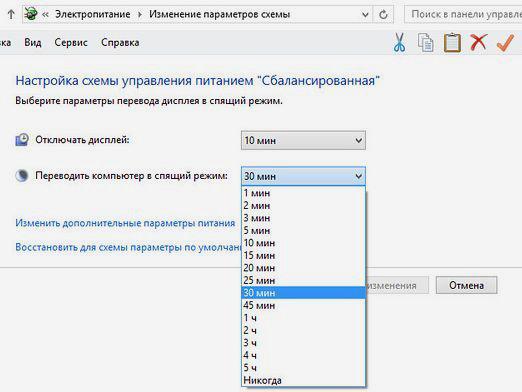¿Cómo eliminar el modo de suspensión?
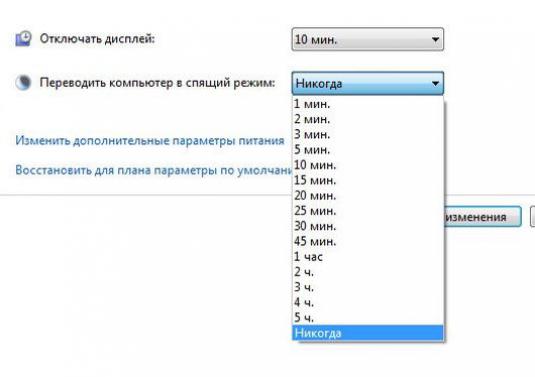
El modo de suspensión le permite acelerar elcomputadora debido al hecho de que antes de quedarse dormido, el sistema operativo guarda el estado actual de todos los programas y archivos, y por lo tanto se ejecuta después de dormir en cuestión de segundos. Las computadoras portátiles generalmente se quedan dormidas por sí mismas, si están inactivas por un largo tiempo, esto permite ahorrar energía de la batería. Pero, ¿qué pasa si no necesita un modo de suspensión y prefiere que la computadora siempre funcione, incluso si no la usa en este momento? En este artículo, le mostraremos cómo eliminar la hibernación en Windows 7 y Windows 8. Puede que también le interesen los artículos sobre cómo desactivar el modo de suspensión híbrida y el modo de hibernación, y sobre cómo desactivar el modo de ahorro de energía.
Cómo eliminar hibernate en Windows 7
Para eliminar el modo de hibernación en Windows 7, abra elDesde el menú "Inicio" del Panel de control, busque la sección "Fuente de alimentación". En la ventana "Opciones de energía", verá una lista de combinaciones de energía que están configuradas en su computadora. Haga clic en el enlace "Configurar el plan de energía" opuesto al plan de energía que está seleccionado actualmente. En la página siguiente, seleccione la opción "Nunca" en el menú "Transferir computadora para hibernar" y haga clic en el botón "Guardar cambios". Si en el futuro transfieres tu computadora a otro sistema de energía, no olvides cambiar la configuración para ello de la misma manera.
Desactivar la suspensión en Windows 8
Para eliminar el modo de suspensión en Windows 8, necesitapara actuar de la misma manera. La única diferencia es cómo llegar a la ventana "Fuente de alimentación". La manera más fácil es simplemente comenzar a escribir la palabra "potencia" (sin las comillas) mientras está en la pantalla inicial, y luego seleccionar el elemento deseado en los resultados de búsqueda. Otra opción es presionar las teclas [Win] + [X] o hacer clic con el botón derecho en la esquina inferior izquierda de la pantalla. Aparece un menú en el que hay un elemento de "Administración de energía" que necesita.